Il tuo iPhone 12 mini rimane bloccato sul logo Apple e quindi non puoi più usarlo se vuoi fare le tue telefonate, scrivere i tuoi sms o anche navigare in Internet? È comune che il tuo mini bug di iPhone 12 senza che tu capisca perché. In questo caso, ovviamente, dovrai trovare rapidamente il motivo di un tale malfunzionamento per poter utilizzare nuovamente il tuo iPhone 12 mini. Leggerai quindi in questo articolo tutti i passaggi da seguire per sbloccare il tuo iPhone 12 mini se lo schermo del tuo smartphone rimane bloccato sul logo Apple.
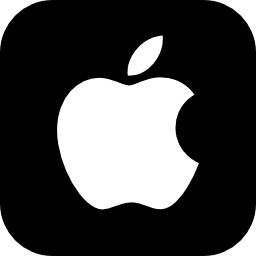
Perché il tuo iPhone 12 mini si blocca sulla mela?
Il fatto che il tuo iPhone 12 mini rimanga bloccato sulla mela potrebbe essere dovuto a diversi motivi. Per cominciare, potrebbe trattarsi di un semplice problema di sistema che si risolverà da solo al riavvio dello smartphone. Potrebbe essere anche un problema software: il blocco del tuo iPhone 12 mini sul logo Apple può essere legato all'aggiornamento del tuo smartphone, all'aggiornamento di un'app o anche a un ripristino da iTunes o iCloud. La maggior parte dei problemi materiali sarà più difficile da risolvere, perché possono essere collegati a a surriscaldamento del tuo iPhone 12 mini, esposizione a temperature troppo basse, un difetto della batteria... Infine, è probabile che il tuo iPhone 12 mini si blocchi subito dopo un jailbreak. Il jailbreak del tuo iPhone 12 mini può essere dannoso per il tuo dispositivo e causare gravi malfunzionamenti.
Se il tuo iPhone 12 mini è bloccato sul logo Apple, forza il riavvio dello smartphone
È possibile che il fatto che il tuo iPhone 12 mini rimanga congelato sulla mela non ti permetta più di spegnerlo e poi riaccenderlo in maniera classica. In questo caso, dovrai forzare il riavvio del tuo smartphone. Dovrai quindi, se hai la versione del sistema iOS 16, premere il tasto volume su e il pulsante volume giù sul tuo iPhone 12 mini e poi rilasciarli subito dopo. Dovrai quindi tenere premuto il pulsante laterale e rilasciarlo quando il logo Apple appare sullo schermo del tuo iPhone 12 mini. Se utilizzi mai una versione del software diversa da iOS 16, dovrai conoscere altri metodi per forzare il riavvio del tuo smartphone.
Lascia che il tuo iPhone 12 mini scarichi la batteria in caso di schermo bloccato sul logo Apple
Se il tuo iPhone 12 mini rimane bloccato sull'Apple, lascia che scarichi completamente la batteria prima di ricaricarlo utilizzando un caricabatterie approvato da Apple. Nella maggior parte dei casi, si riavvierà correttamente e il problema verrà risolto.
Risolvi i problemi di iPhone bloccato sul logo senza perdita di dati tramite il programma ReiBoot
il programma Reiboot ti permetterà di trovare tutte le tue informazioni mentre sblocchi il tuo iPhone 12 mini. Dovrai collegare il tuo iPhone 12 mini al tuo pc con un cavo USB e cliccare su Ripara il sistema operativo. Quindi fai clic su Ripara ora, quindi scarica il firmware e scegli una posizione sul tuo laptop. Una volta completato il download, tocca Ripara ora, quindi riavvia il tuo iPhone 12 mini. Dovresti quindi recuperare il tuo iPhone 12 mini come lo avevi lasciato prima che si bloccasse e si bloccasse sulla mela.
Congelare il tuo iPhone 12 mini sulla mela: la funzione di ripristino
Sarà possibile ripristinare il tuo iPhone in modalità di ripristino se rimane bloccato senza alcuna altra alternativa. Questa tecnica però rischia di cancellare tutti i dati e le informazioni archiviate sul tuo iPhone 12 mini: dovrai fare un backup del tuo smartphone per entrare in modalità di ripristino. Vedremo come procedere:
- Esegui il backup del tuo iPhone 12 mini tramite iCloud o un altro metodo di copia
- Collega il tuo iPhone 12 mini al tuo laptop
- Avvia iTunes sul tuo PC
- Entra in modalità di ripristino
- Scegli Ripristina nella finestra di iTunes
Ripristino del tuo iPhone 12 mini
Puoi anche provare a riavviare il tuo iPhone 12 mini alle impostazioni di fabbrica, sapendo che questo metodo eliminerà anche tutti i tuoi dati. Non esitate a contattare il servizi di mele per determinare l'alternativa migliore per il tuo problema.
Nel caso in cui desideri altre soluzioni sul tuo iPhone 12 mini, puoi consultare i tutorial nella categoria: iPhone 12 mini.

